¶ Acessar Android®
Essa página visa instruir os usuários em como acessar o sistema Android® dos equipamentos da linha JC450, através do android é possível realizar diversas funções com objetivo de ajudar a realizar alterações nas configurações bem como identificar e resolver problemas no uso do equipamento.
Abaixo, você irá encontrar os materiais necessários e um passo-a-passo de como acessar o Android®.
Com o acesso ao Android®, é possível identificar se há tráfego de dados, realizar testes nas câmeras e alto-falantes, consultar status do GPS, configurar APN, HOTSPOT, WiFi entre outros recursos.
Para utilização desses recursos consulte sempre a equipe de suporte atráves dos canais oficiais.
É importante lembrar que esse procedimento é destinado as pessoas com conhecimento técnico necessário, qualquer alteração não acompanhada é passível de perca da garantia do equipamento.
¶ Materiais necessários
1. Cabo de dados - Tipo: USB C

2. Programa Vysor(clique aqui para download)
3. Fonte de alimentação
¶ Procedimentos
1. Execute o programa Vysor;
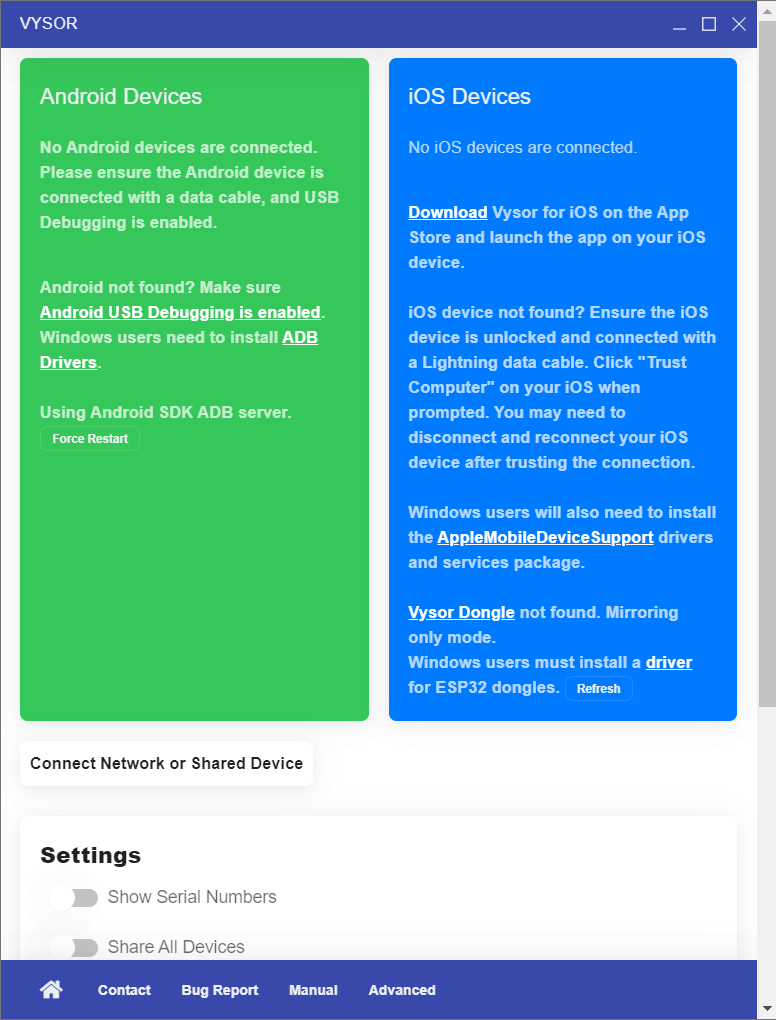
2. Ligue o equipamento com Postivo, Negativo e ACC;
3. Conecte o cabo USB no computador e no equipamento;

4. Clique no botão vermelho Play;
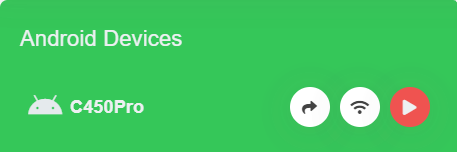
5. E assim você terá acesso ao Android® do equipamento;
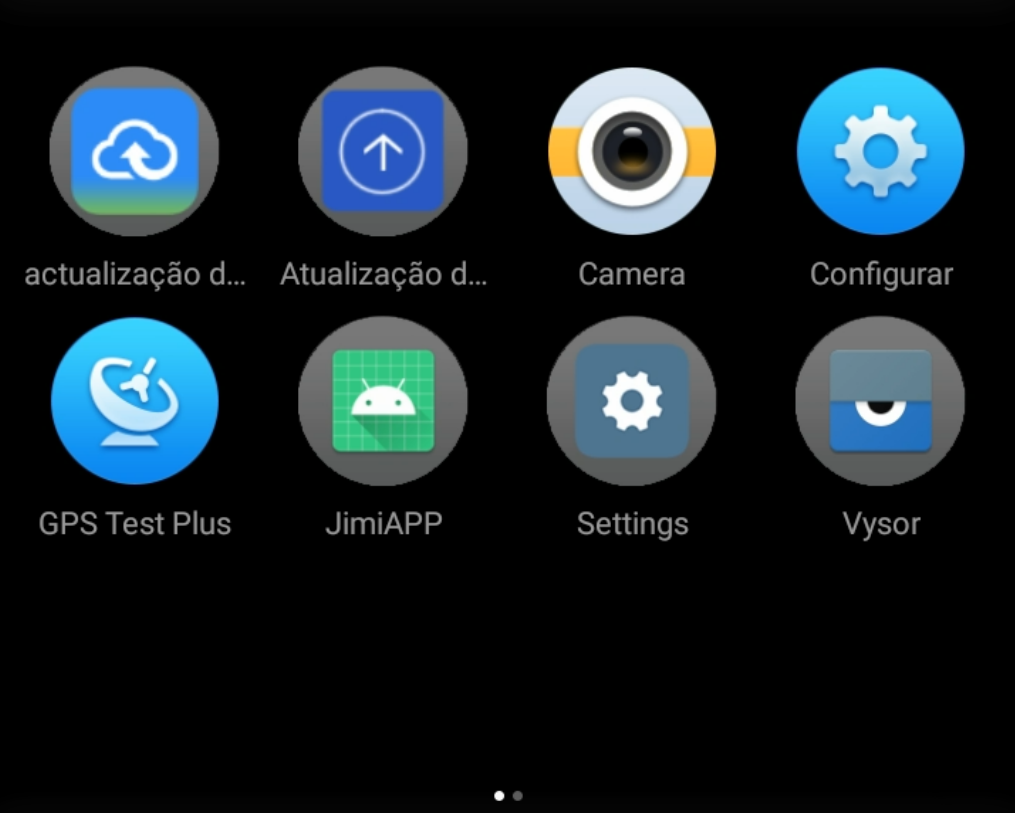
¶ Configuração de APN
Com o Android® aberto no Vysor realize o seguinte procedimento:
1. Clique em Configurações;
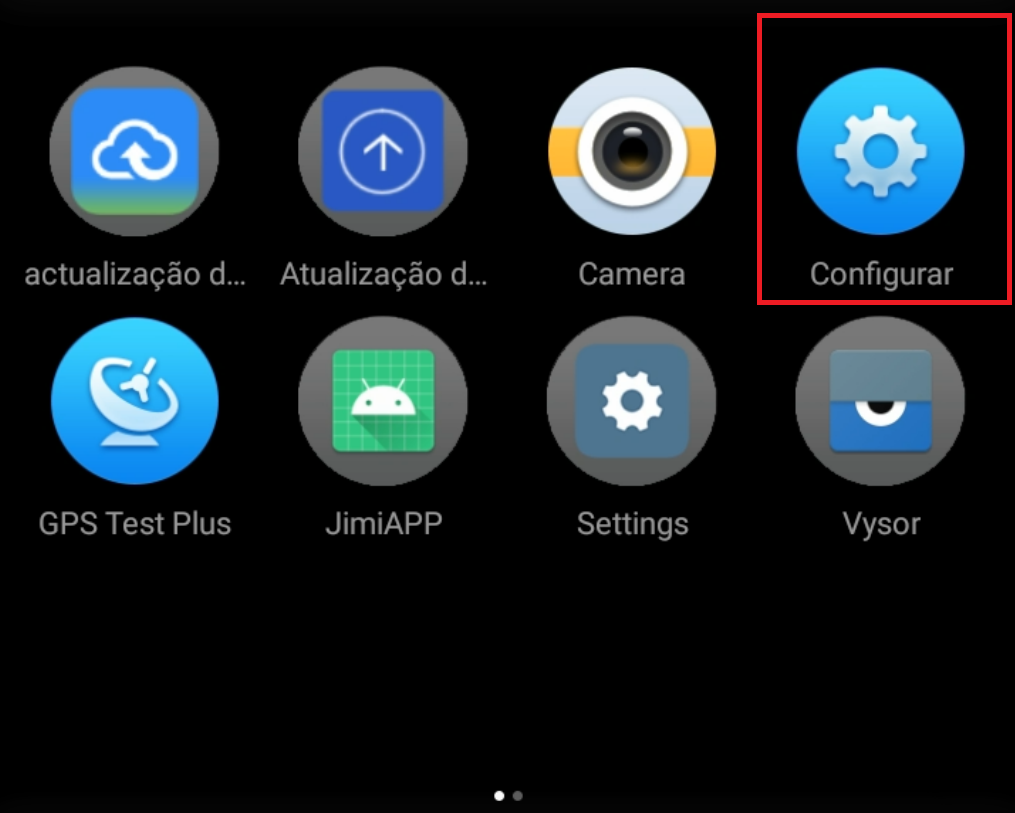
2. Clique em "Mais";
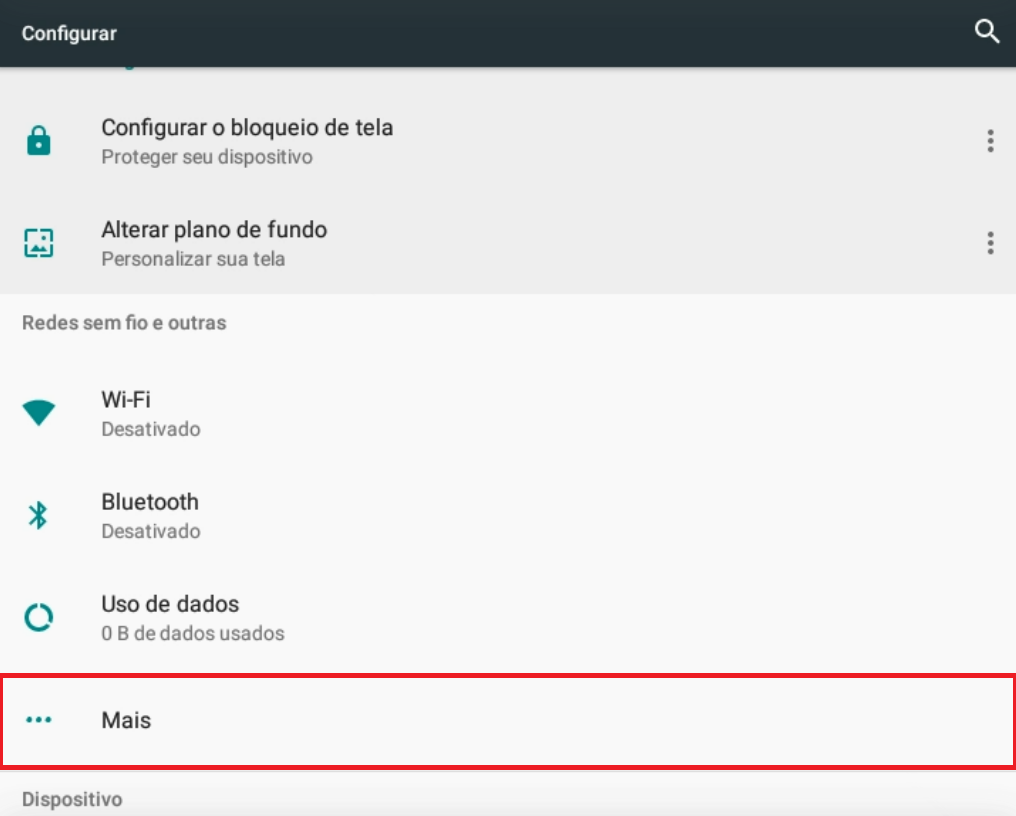
3. Clique em Redes celulares;
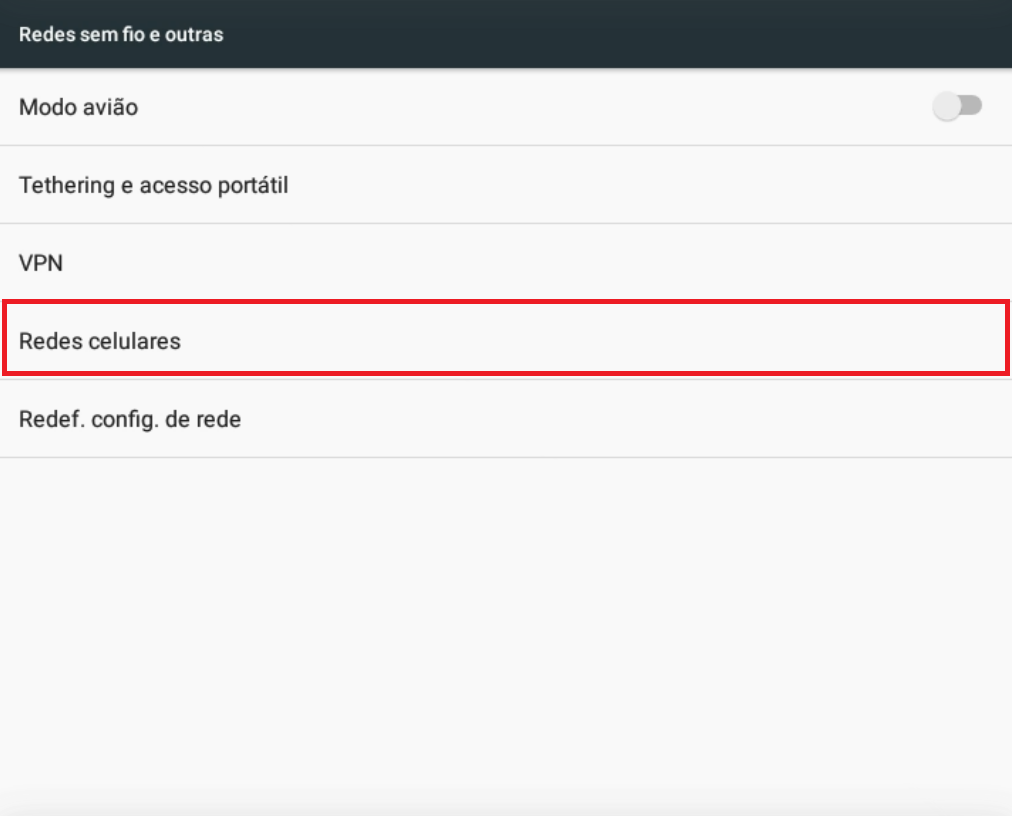
4. Clique em Nomes dos pontos de acesso;
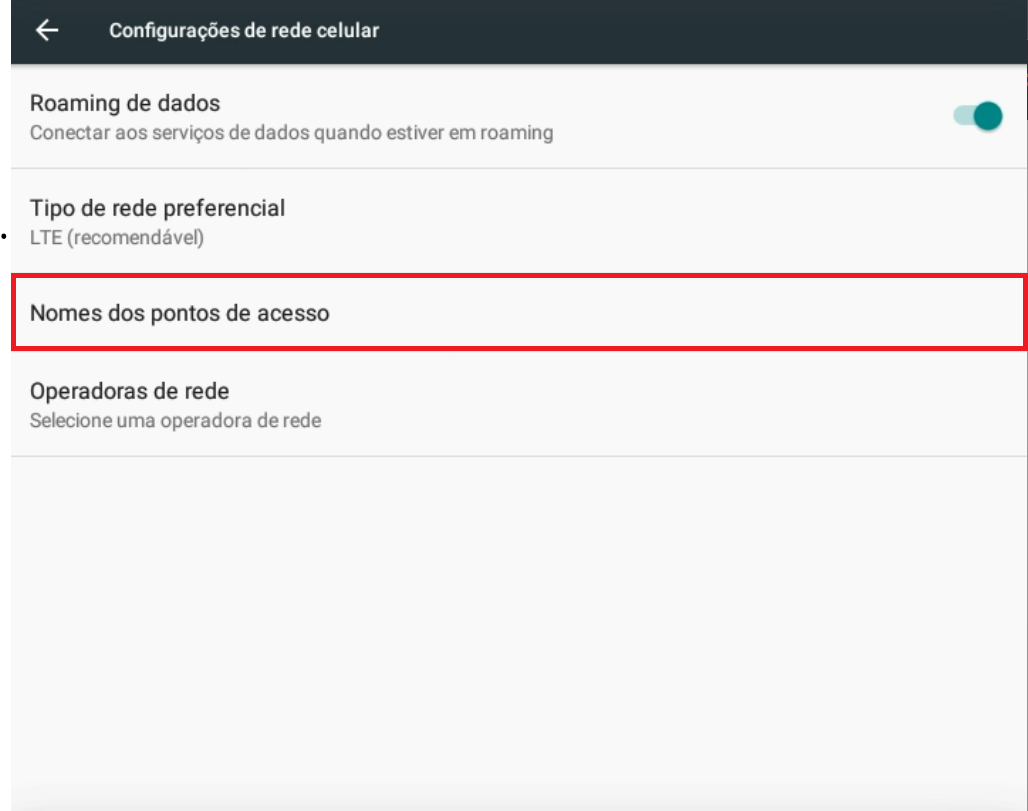
5. Clique no ícone +;
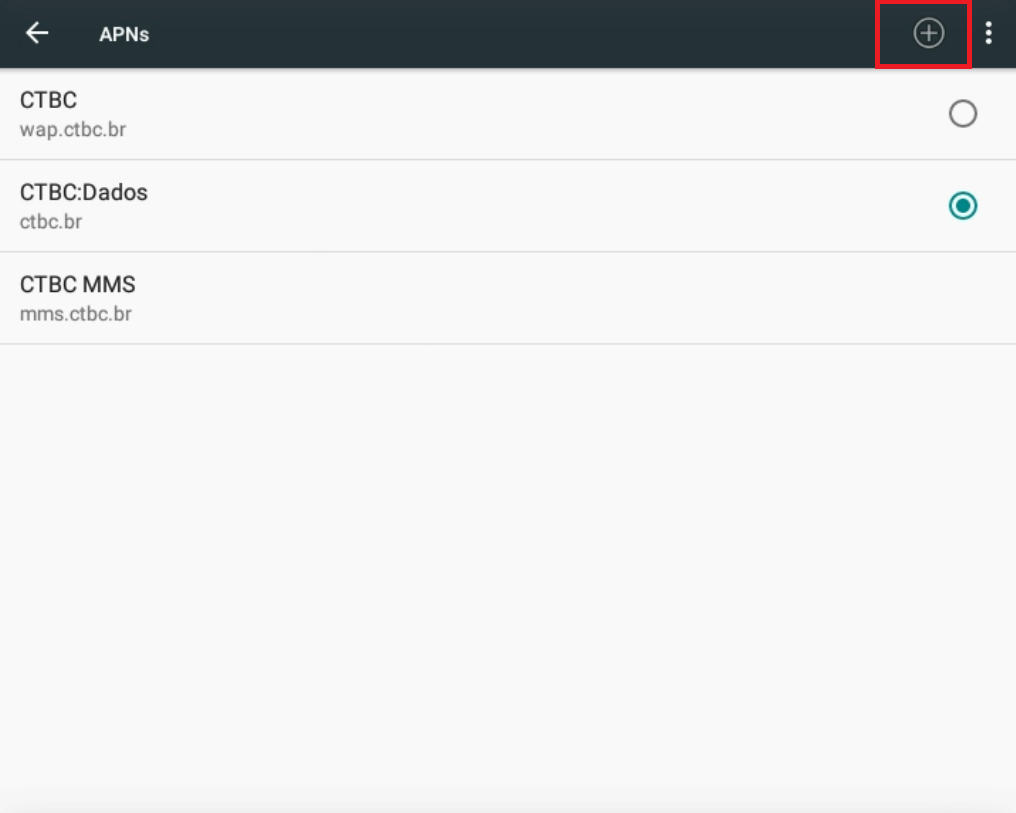
6. Nessa etapa você vai editar as seguintes informações:
- Nome: Deve-se definir um nome de sua preferência afim de identificar a APN configurada (Exemplo: teste);
- APN: Exemplo: teste.com.br
- Usuário: Exemplo: teste
- Senha: Exemplo: teste
Logo após clique nos 3 pontinhos e em salvar, conforme exemplo abaixo:
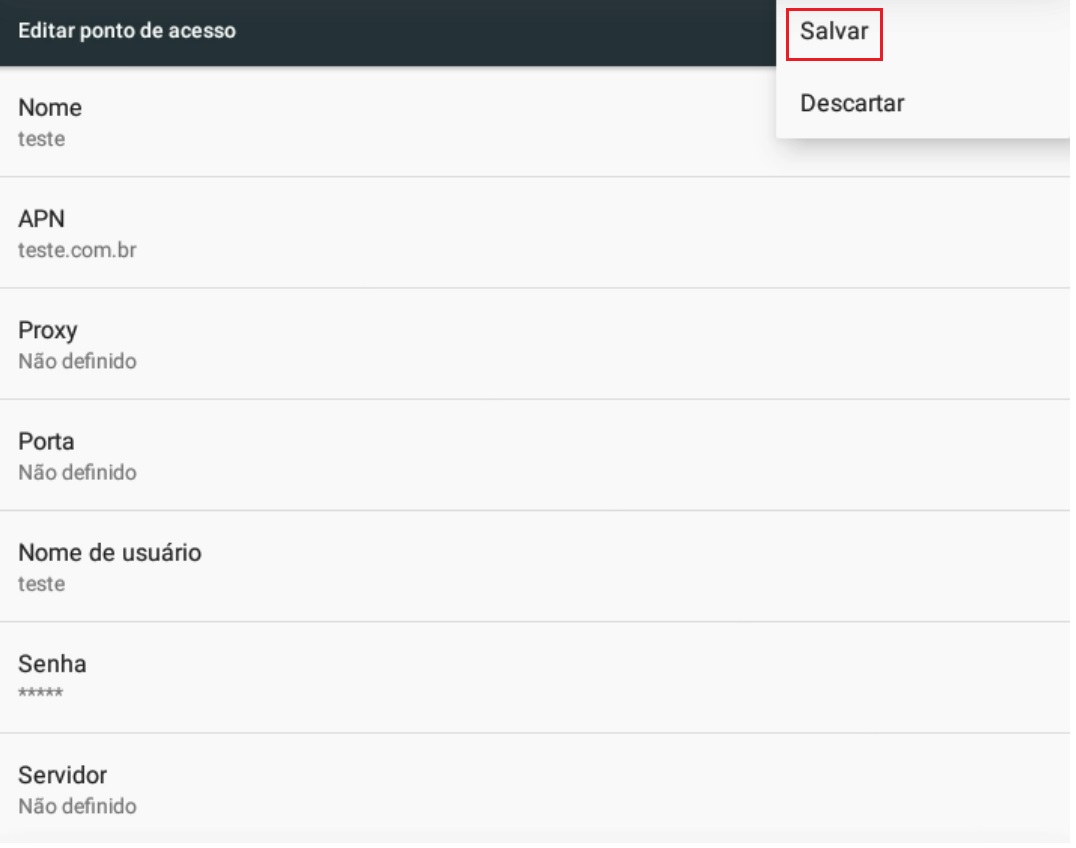
7. Selecione a APN que você configurou;
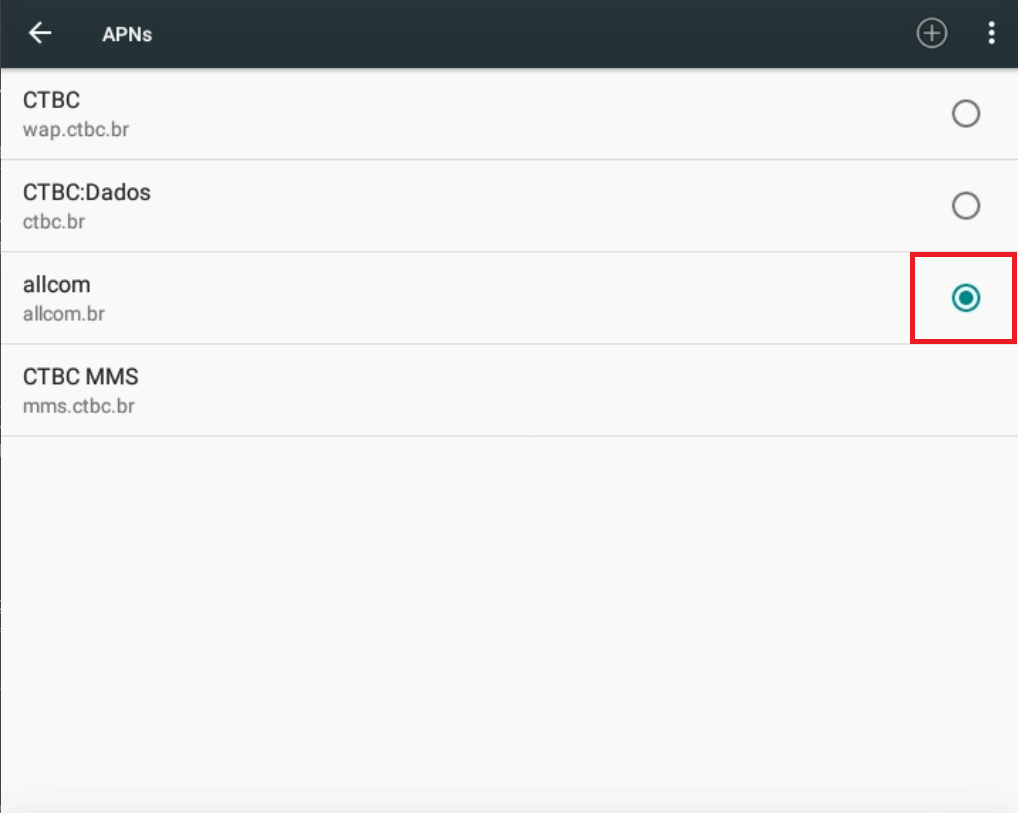
Feito isso, o LED AZUL deve se manter fixo, indicando que a APN está configurada corretamente e o CHIP está comunicando.